Brother MFC-680CN: Копирование III
Копирование III: Brother MFC-680CN
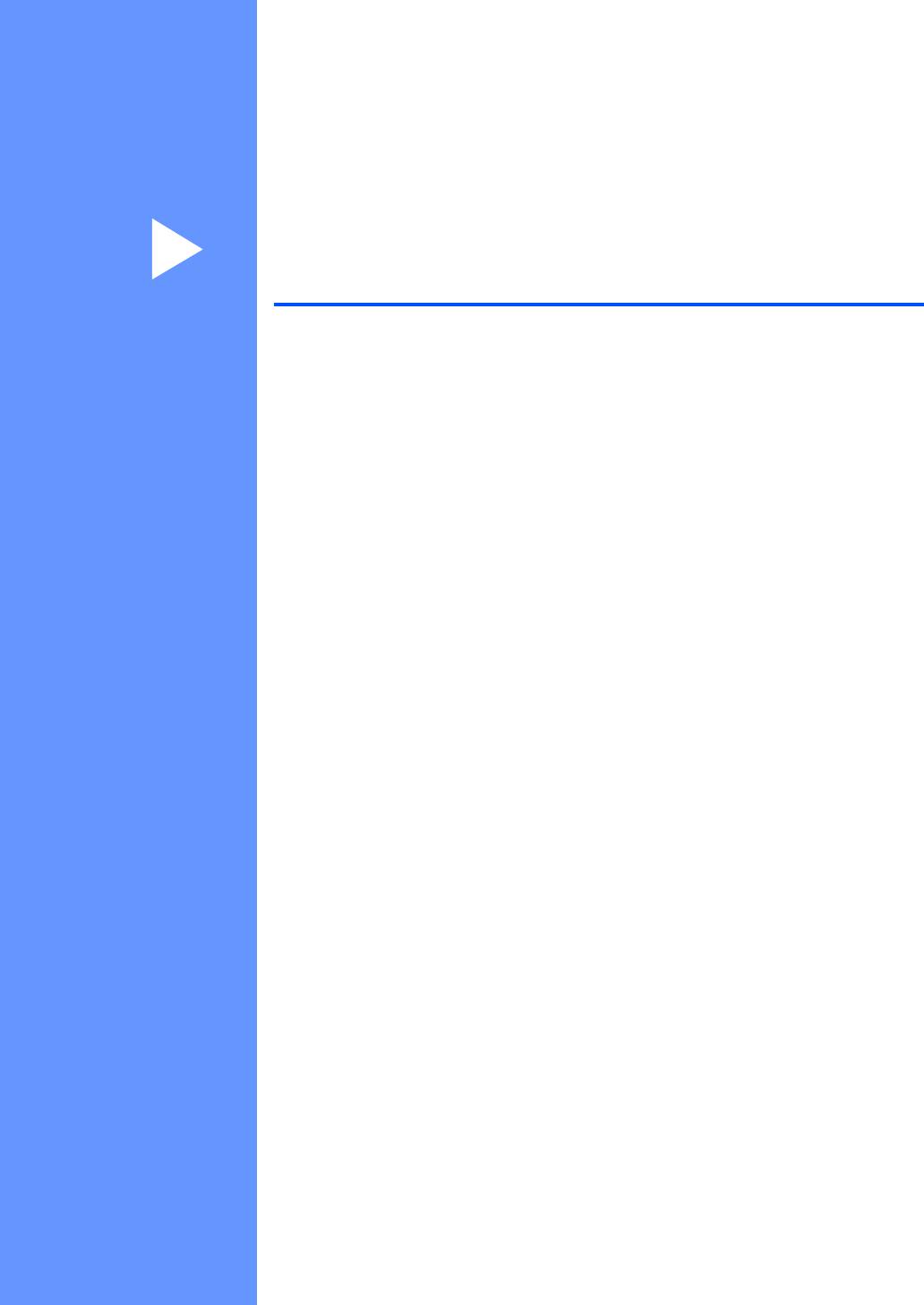
Раздел III
Копирование III
Копирование 76
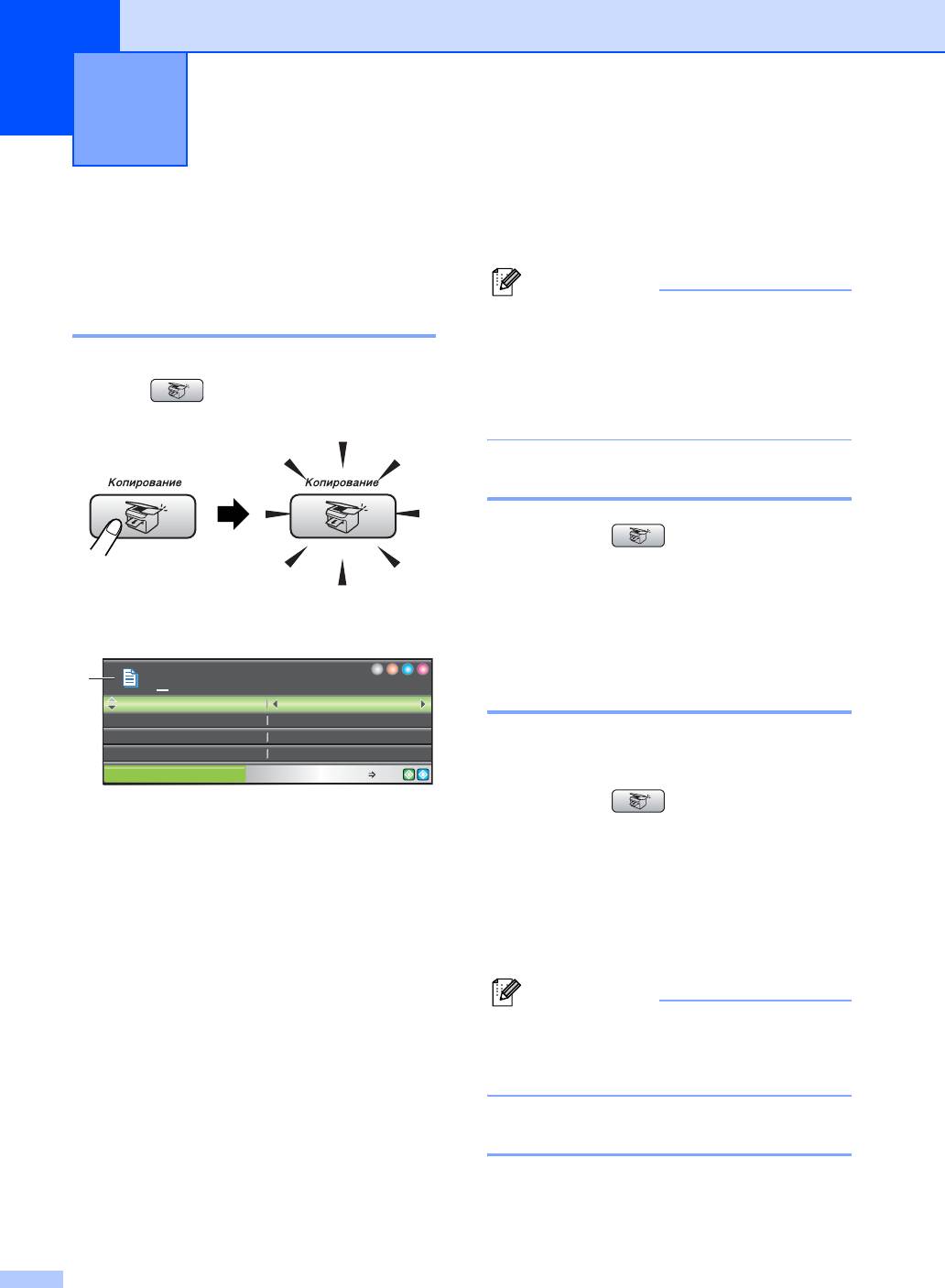
Копирование 13
13
Когда подсветится нужный параметр,
Порядок копирования13
нажмите OK.
Переход в режим
Примечание
По умолчанию устройство находится в
копирования 13
режиме факса. Можно настроить
время, в течение которого устройство
Когда нужно сделать копию, нажмите
остается в режиме копирования после
завершения печати последней копии.
клавишу (Копирование); при этом
(См. раздел Таймер режима
она подсветится зеленым цветом.
на стр. 22.)
Изготовление одной копии 13
a Нажмите (Копирование).
b Вставьте документ.
(См. раздел Загрузка документов
Параметры на ЖК-дисплее имеют такой
на стр.10.)
вид:
c Нажмите Ч/бСтарт или Цвет Старт.
Тиражирование 13
Обычное
100%
Можно делать до 99 копий одного
документа.
Копирование Пуск копир. Наж.
1 Количество экземпляров
a Нажмите (Копирование).
Можно ввести нужное количество
b Вставьте документ.
экземпляров с цифровой клавиатуры.
(См. раздел Загрузка документов
Нажмите a или b для прокрутки списка
на стр.10.)
параметров клавиши Копирование.
c Введите требуемое количество
копий.
Качество (см. стр.77.)
Увелич./Уменьш. (см. стр.77.)
d Нажмите Ч/бСтарт или Цвет Старт.
Тип бумаги (см. стр.80.)
Примечание
Размер бумаги (см. стр.80.)
Для сортировки копий нажмите a или b,
Яркость (см. стр.79.)
чтобы выбрать Стопка/Сорт.. (См.
Контрастность (см. стр.80.)
раздел Сортировка копий с помощью
Регулир.КРАСНОГО (см. стр.80.)
АПД на стр. 79.)
Регулир.ЗЕЛЕНОГО (см. стр.80.)
Регулир.СИНЕГО (см. стр.80.)
Остановка копирования 13
Стопка/Сорт. (см. стр
.79.)
Макет страницы (см. стр.78.)
Для остановки копирования нажмите
Задать нов.умлч. (см. стр.81.)
Стоп/Выход.
Завод.настройки (см. стр.81.)
76
100%
Увелич
Увелич
./
./
Уменьш
Уменьш
.
Обычная
Обычная
бумага
бумага
Тип
Тип
бумаги
бумаги
100%
100%
Масштаб
Масштаб
1
01
Качество
:
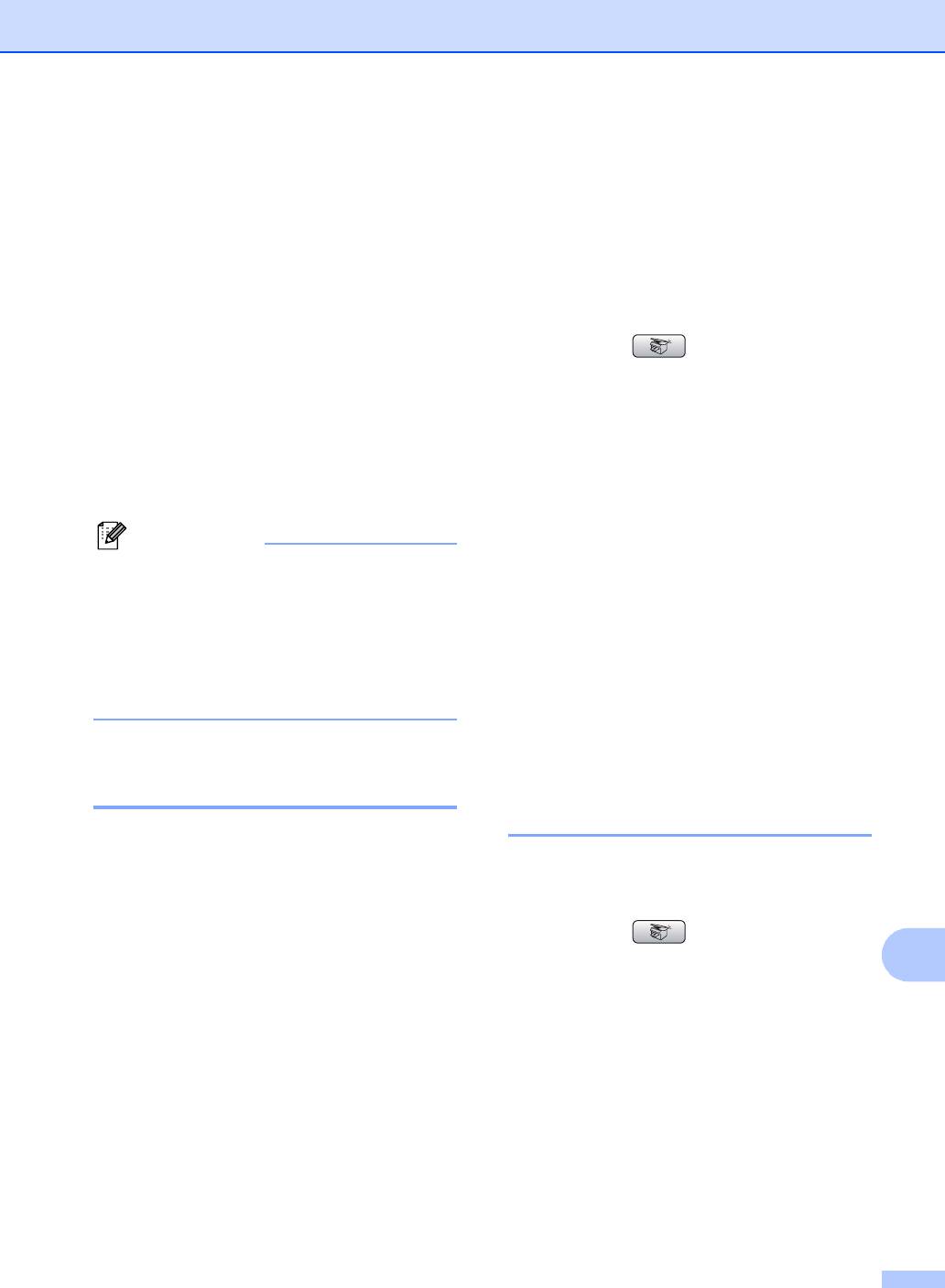
Копирование
Качественнее
Настройки
Выбирайте этот режим для
копирования
13
копирования четких изображений
(фотографий). При этой настройке
Параметры копирования можно временно
печать выполняется с максимальным
изменить для следующей копии.
разрешением и минимальной
Устройство восстанавливает настройки по
скоростью.
умолчанию по истечении 1 минуты или при
переключении в режим факса по команде
a Нажмите (Копирование).
таймера режима. (См. раздел Таймер
режима на стр. 22.)
b Вставьте документ.
После завершения настройки параметров
c Введите требуемое количество
нажмите Ч/бСтарт или Цвет Старт.
копий.
Если нужно настроить другие параметры,
нажмите a или b.
d Нажмите a или b для выбора
Качество.
Примечание
e Нажмите d или c и выберите
Можно сохранить некоторые наиболее
Быстр. печать, Обычное или
часто используемые настройки, сделав
Лучшее.
их настройками по умолчанию. Эти
Нажмите OK.
настройки сохраняются до их
следующего изменения. (См. раздел
f Если не нужно менять никакие
Задание новых настроек по
дополнительные настройки, нажмите
умолчанию на стр. 81.)
Ч/бСтарт или Цвет Старт.
Изменение скорости и
Увеличение или
качества копирования 13
уменьшение копируемого
изображения 13
Можно выбрать различные настройки
качества копирования. Заводская
Можно выбрать коэффициент
настройка: Обычное.
масштабирования.
Быстрее
a Нажмите (Копирование).
Самая высокая скорость, наименьшее
13
количество чернил. Используйте эту
b Вставьте документ.
настройку для экономии времени при
копировании черновиков, объемных
c Введите требуемое количество
документов или при печати большого
копий.
количества экземпляров.
Обычное
d Нажмите a или b для выбора
Увелич./Уменьш..
"Обычное" — это рекомендуемый
уровень качества для обычных
распечаток. Он обеспечивает хорошее
качество копий и высокую скорость
копирования.
77
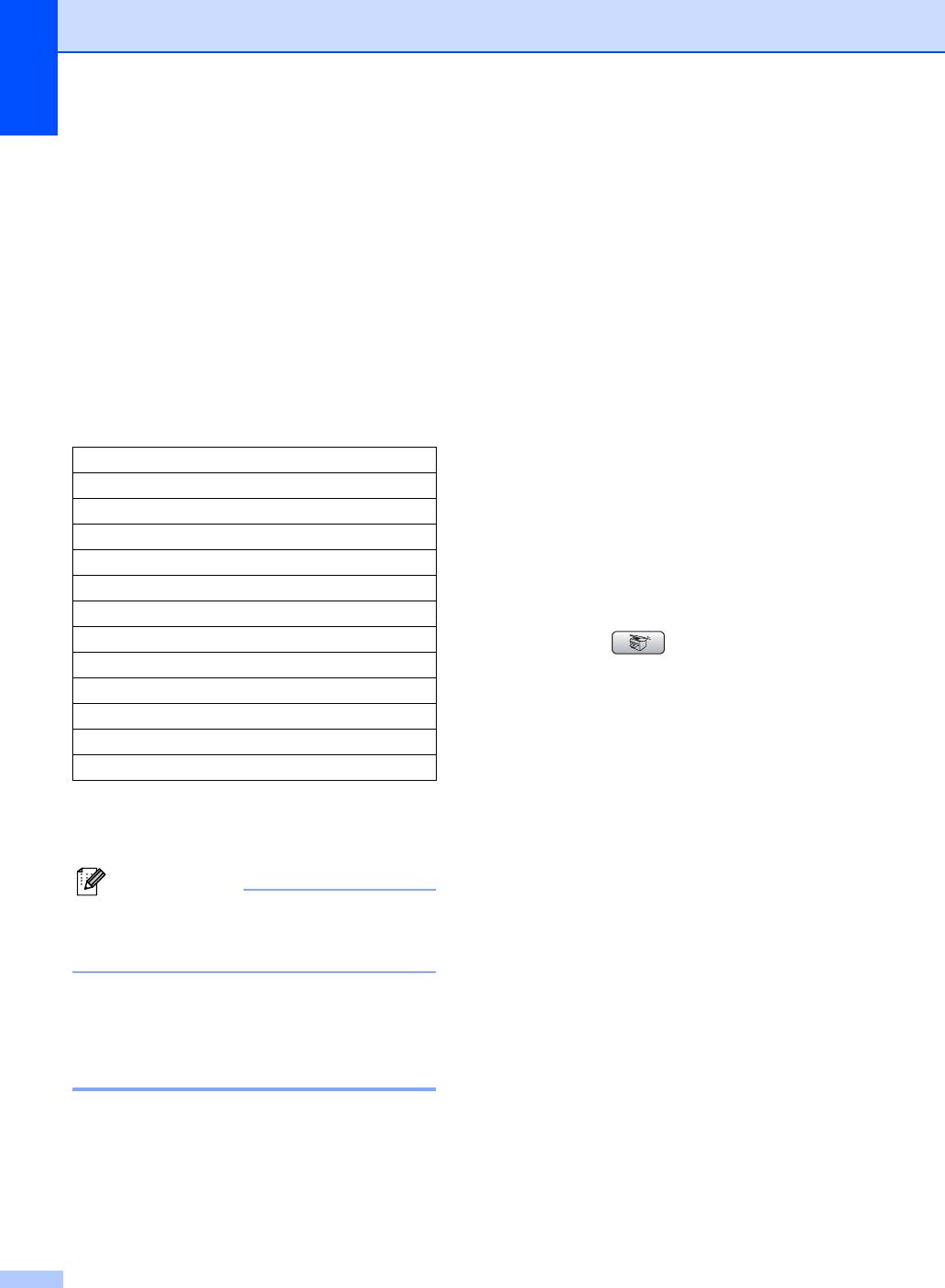
Глава 13
e Выполните одно из следующих
Можно также изготовить плакат. При
действий:
использовании функции создания плаката
устройство делит документ на части,
Нажмите d или c и выберите
которые можно собрать в плакат. Если
нужный коэффициент
нужно напечатать плакат, используйте
масштабирования. Нажмите OK.
стекло сканера.
Нажмите d или c для выбора
Внимание!
Собств(25-400%). Нажмите OK.
и введите коэффициент
Проверьте, что установлен формат
увеличения или уменьшения в
бумаги Letter
или A4.
диапазоне от 25% до 400%.
Параметр “Увеличение/Уменьшение”
Нажмите OK.
недоступен для функции печати “N в 1”
(Например, нажмите 53 для ввода
и "Плакат".
53%.)
Если изготавливаются несколько
50%
цветных копий, функция "N в 1"
недоступна.
69% A4iA5
78% LGLiLTR
(портр) означает “Портрет" (книжная
страница), а (пейз.) — “Пейзаж”
83% LGLiA4
(альбомная страница).
93% A4iLTR
За один прием можно изготовить
97% LTRiA4
только одну копию плаката.
100%
104% EXEiLTR
a Нажмите (Копирование).
142% A5iA4
186%10x15смiLTR
b Вставьте документ.
198% 10x15cмiA4
c Введите требуемое количество
200%
копий.
Собств(25-400%)
d Нажмите a или b для выбора
f Если не нужно менять никакие
Макет страницы.
дополнительные настройки, нажмите
Ч/бСтарт или Цвет Старт.
e Нажмите d или c и выберите
Откл.(1в 1), 2 в 1(портр),
Примечание
2 в 1(пейз.), 4 в 1(портр),
Настройки макета страницы
4 в 1(пейз.) или
недоступны при использовании
Плакат(3x3).
функции Увелич./Уменьш..
Нажмите OK.
f Если не нужно менять никакие
Использование функций
дополнительные настройки, нажмите
"N в 1" и создания плаката
Ч/бСтарт или Цвет Старт для
сканирования страницы.
(макет страницы) 13
При изготовлении плаката или
загрузке документа в АПД устройство
Функция копирования "N в 1" позволяет
копировать две или четыре страницы на
сканирует страницы и начинает
одну страницу и тем самым экономить
печатать.
бумагу.
При использовании стекла сканера
перейдите к пункту g.
78
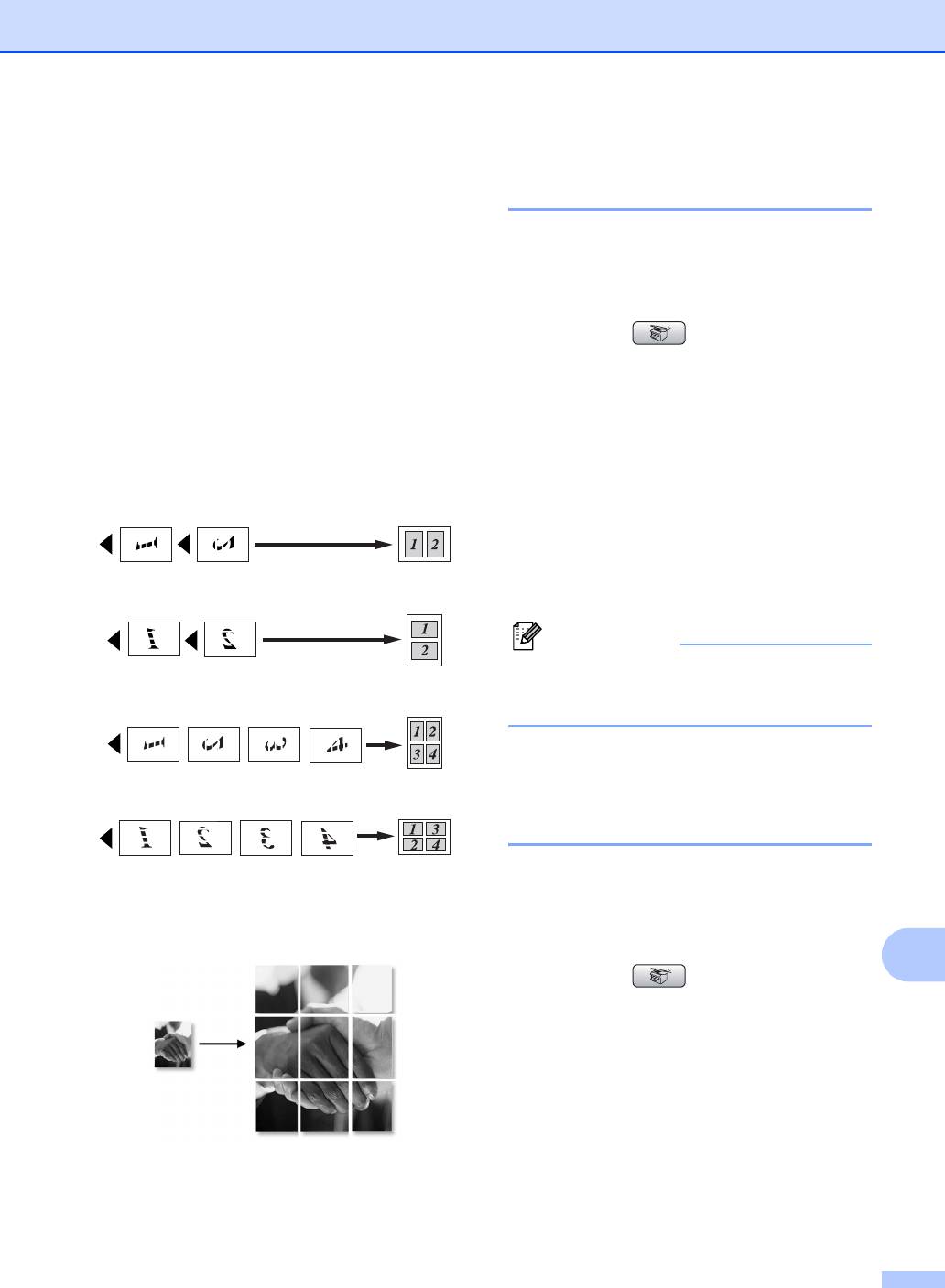
Копирование
g После окончания сканирования
Сортировка копий с
текущей страницы нажмите 1 для
помощью АПД 13
сканирования следующей страницы.
Готовые копии устройство может
h Положите следующую страницу на
сортировать. При этом страницы будут
стекло сканера.
укладываться в стопки в порядке 1-2-3,
Нажмите OK.
1-2-3, 1-2-3, и т. д.
Повторите пункты g и h для каждой
страницы макета.
a Нажмите (Копирование).
i После завершения сканирования
b Вставьте документ.
всех страниц нажмите 2 для
завершения.
c
Введите требуемое количество копий
.
Кладите документ лицевой стороной
d Нажмите a или b для выбора
вниз в направлении, показанном ниже:
Стопка/Сорт..
e Нажмите d или c для выбора
2 в 1 (портр)
Сортировка.
Нажмите OK.
f Если не нужно менять никакие
2 в 1 (пейз.)
дополнительные настройки, нажмите
Ч/бСтарт или Цвет Старт.
Примечание
Параметры Макет страницы
4 в 1 (портр)
недоступны при использовании
параметра Сортировка.
Регулировка яркости,
4 в 1 (пейз.)
контраста и цветовой
насыщенности 13
Плакат (3 x 3)
Яркость 13
Для фотографии можно изготовить
Можно регулировать яркость копирования,
копию плакатного формата.
чтобы сделать копии темнее или светлее
.
13
a Нажмите (Копирование).
b Вставьте документ.
c
Введите требуемое количество копий
.
d Нажмите a или b для выбора
Яркость.
e Нажмите d или c, чтобы сделать
копию темнее или светлее.
Нажмите OK.
f Если не нужно менять никакие
дополнительные настройки, нажмите
Ч/бСтарт или Цвет Старт.
79
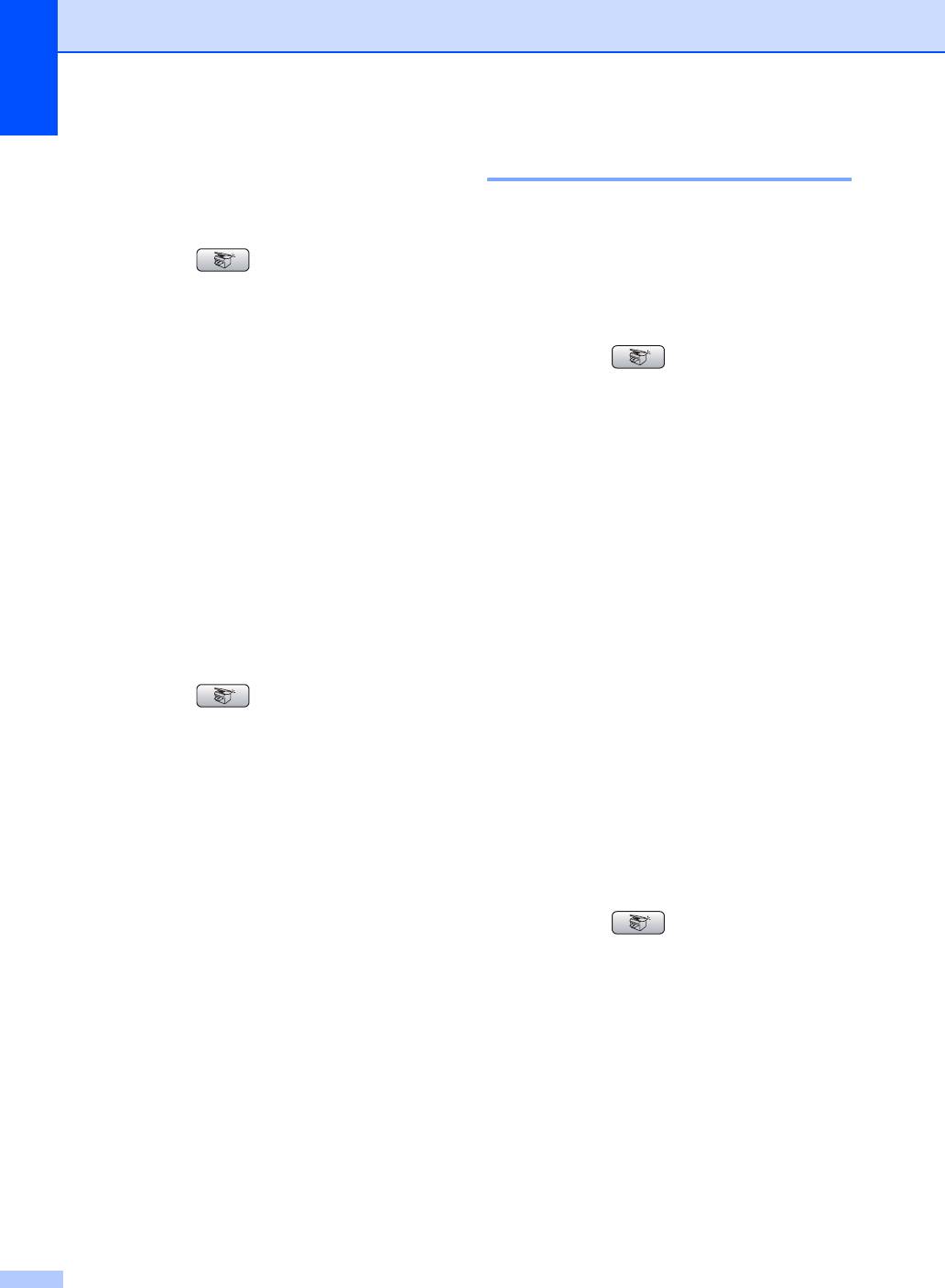
Глава 13
Контраст 13
Параметры бумаги 13
Можно регулировать контрастность копий,
делая их более контрастными и четкими.
Тип бумаги 13
a Нажмите (Копирование).
При копировании на специальной бумаге
для получения максимального качества
печати правильно устанавливайте в
b Вставьте документ.
настройках тип используемой бумаги.
c Введите требуемое количество
a Нажмите (Копирование).
копий.
b Вставьте документ.
d Нажмите a или b для выбора
Контрастность.
c Введите требуемое количество
копий.
e Для изменения контраста нажмите d
или c.
d Нажмите a или b для выбора
Нажмите OK.
Тип бумаги.
e Нажмите d или c и выберите
f Если не нужно менять никакие
Обычная бумага,
дополнительные настройки, нажмите
Для струйн.печ., Фотобум. Brot
Ч/бСтарт или Цвет Старт.
her, Другая фотобум. или Пленки.
Нажмите OK.
Насыщенность цвета 13
f Если не нужно менять никакие
дополнительные настройки, нажмите
a Нажмите (Копирование).
Ч/бСтарт или Цвет Старт.
b Вставьте документ.
Формат бумаги 13
c Введите требуемое количество
Если копирование выполняется на бумаге
формата не A4, необходимо изменить
копий.
настройку формата бумаги. Копирование
можно выполнять только на бумаге
d Нажмите a или b и выберите
формата Letter, Legal, A4, A5 или Фото
Регулир.КРАСНОГО,
(10 см (Ш) × 15 см (В)).
Регулир.ЗЕЛЕНОГО или
Регулир.СИНЕГО.
a Нажмите (Копирование).
e Нажмите d или c для изменения
b Вставьте документ.
насыщенности цвета.
Нажмите OK.
c Введите требуемое количество
копий.
f Выполните одно из следующих
действий:
d Нажмите a или b для выбора
Если нужно изменить
Размер бумаги.
насыщенность для другого цвета,
e Нажмите d или c и выберите
перейдите к пункту d.
Letter, Legal, A4, A5 или 10x15см.
Нажмите OK.
Если не нужно менять никакие
дополнительные настройки,
f Если не нужно менять никакие
нажмите Ч/бСтарт или
дополнительные настройки, нажмите
Цвет Старт.
Ч/бСтарт или Цвет Старт.
80
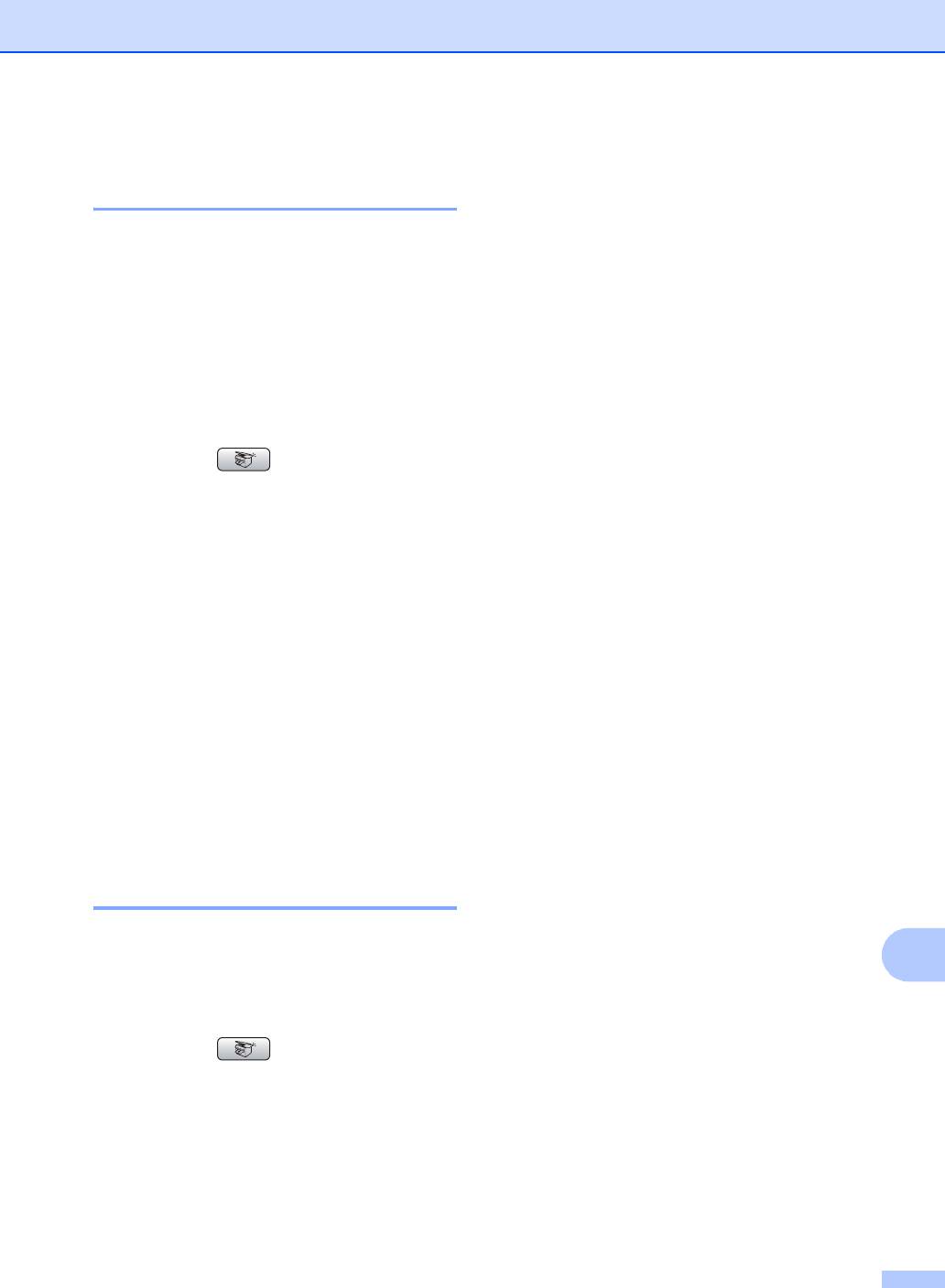
Копирование
Задание новых настроек по
Сообщение "Мало
умолчанию 13
памяти"
13
Можно сохранить чаще всего
Если при сканировании документов
используемые настройки копирования для
появляется сообщение Мало памяти,
Качество, Тип бумаги, Яркость,
нажмите Стоп/Выход для отмены или
Контрастность и Регулир.КРАСНОГО,
Ч/бСтарт или Цвет Старт для
Регулир.ЗЕЛЕНОГО или
копирования отсканированных страниц.
Регулир.СИНЕГО, сохранив их как
настройки по умолчанию. Эти настройки
В этом случае сначала удалите ненужные
сохраняются до их следующего
задания из памяти и затем продолжите
изменения.
копирование.
Для освобождения памяти выполните
a Нажмите (Копирование).
одно из следующих действий:
Отключите дополнительную функцию
b Нажмите a или b, чтобы выбрать
факса. (См. раздел Отключение
новое значение.
дополнительных
функций факса
Нажмите OK.
на стр.66.)
Повторите эту операцию для каждого
параметра, который нужно изменить.
Распечатайте сохраненные в памяти
факсы. (См. раздел Печать факса из
c После завершения изменения всех
памяти на стр. 44.)
параметров нажмите a или b, чтобы
Если на ЖК-дисплее появится сообщение
выбрать Задать нов.умлч..
Мало памяти, распечатайте
Нажмите OK.
находящиеся в памяти входящие факсы,
d Нажмите 1 для выбора Да.
что полностью освободит память (на
100%). После этого можно продолжить
e Нажмите Стоп/Выход.
копирование.
Восстановление заводских
настроек для всех
параметров 13
Можно восстановить заводские настройки
по умолчанию для всех измененных
13
параметров. Эти настройки сохраняются
до их следующего изменения.
a Нажмите (Копирование).
b Нажмите a или b для выбора
Завод.настройки.
Нажмите OK.
c Нажмите 1 для выбора Да.
d Нажмите Стоп/Выход.
81
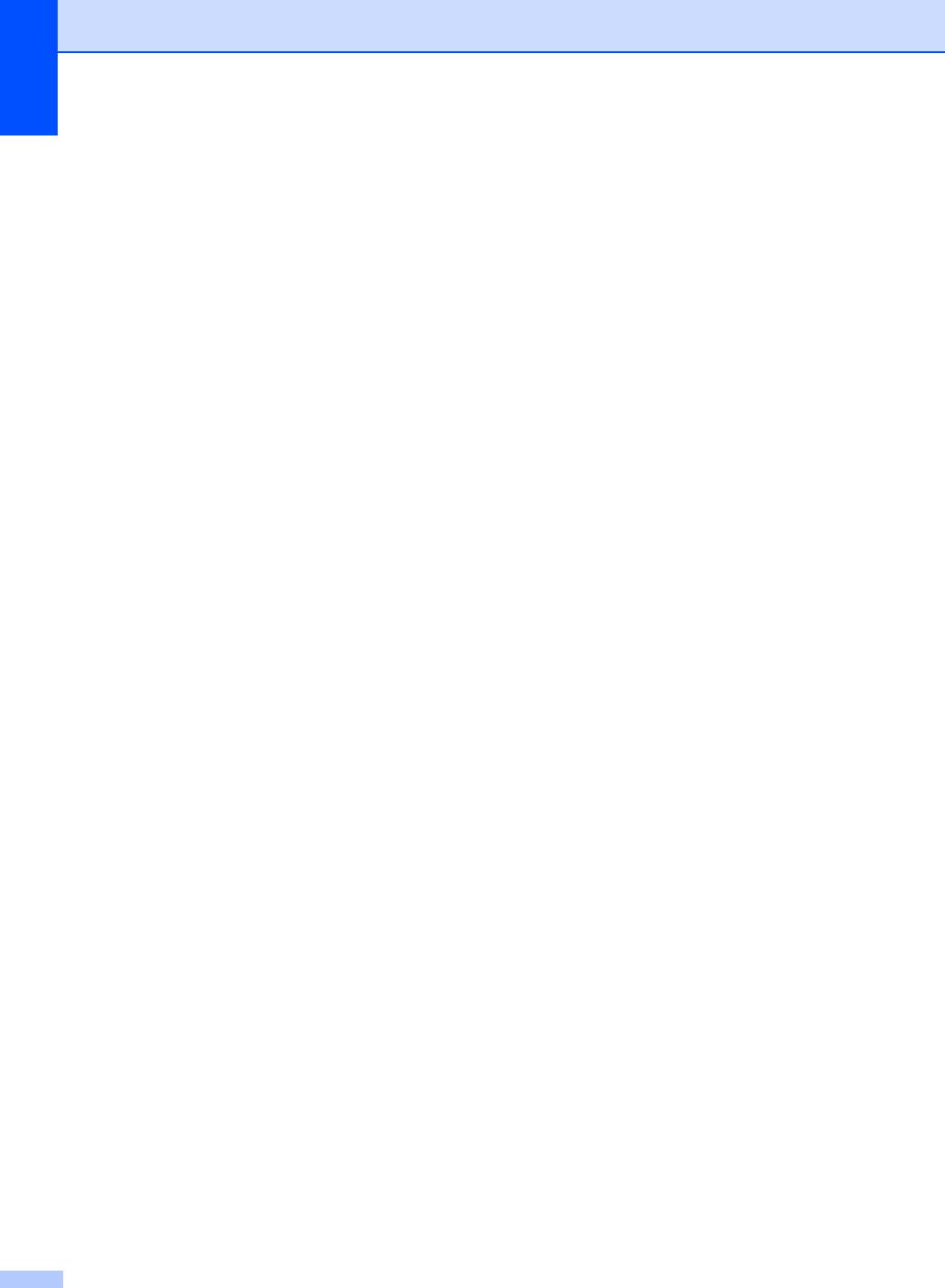
Глава 13
82






